Mainos
Onko luotettavan, tutun ja ehkä rakastetun poistaminen Windowsin Käynnistä-valikko Kuinka luoda työpöydän Käynnistä-valikon korvaaminen Windows 8.1: ssäOletko kyllästynyt nykyaikaiseen käyttöliittymään? Windows 8.1 antaa sinun käynnistää työpöydälle. Jos vain palautettu Käynnistä-painike käynnistäisi asianmukaisen Käynnistä-valikon! No, se tavallaan voi. Lue lisää kaikkein kiistanalaisin asia laskennassa koskaan? Kun Microsoft ilmoitti, että Windows 8 julkaistaan ilman Käynnistä-painiketta ja siihen liittyvää valikkoa, päätöksellä ei ollut mitään järkeä.
Loppujen lopuksi Windows 7 oli todennäköisesti tehokkain versio käyttöjärjestelmästä vielä, kuinka nopeasti käyttäjä voi siirtyä Käynnistä-painikkeen napauttamisesta etsimään tarvitsemansa tiedoston tai suorittamaan haluamansa tehtävän. Microsoftin yritys oli hylätä suuri määrä mahdollisuuksia, jotka löysivät kodin Käynnistä-valikosta määritellä uudelleen laskenta (sekä koti- että yrityskäyttäjille), jonka tuloksista keskustellaan edelleen.
Suuri osa kritiikistä on ansaittu; Windows 8 -käyttäjien ei kuitenkaan tarvitse luottaa kolmannen osapuolen Käynnistä-valikon vaihto Käynnistä-valikko, kuinka kaipaan sinua: 4 tapaa tehdä aloitusvalikko Windows 8: llaWindows 8 laski kirveen Käynnistä-valikossa. Tämä on ominaisuus, johon kukaan ei ole kiinnittänyt erityistä huomiota vuosia, mutta sen ennenaikainen menetys on aiheuttanut kaikenlaista epätoivoa. Ei vain... Lue lisää koska omien luominen on suhteellisen helppoa.
Windows 8: n aloitusnäytön välttäminen
Monille Windows 8 -käyttäjille vältetään aloitusnäyttö Saa Windows 8: n aloitusnäyttö toimimaan puolestasiWindows 8: n aloitusnäytöstä on kirjoitettu niin paljon viime kuukausien aikana, että joskus näyttää siltä, että olemme kuulleet jokaisen näkökulman ja nähneet jokaisen nipistyksen. Näyttää kuitenkin siltä, että siellä ... Lue lisää on päivittäinen urakka, joka usein hukkaan painoa joutua käyttämään hakua. Voit hallita sitä jossain määrin - ehkä napauttamalla WIN + R avataksesi Suoritus-ruudun ja kirjoittamalla käyttämäsi järjestelmäohjelman nimen (vaatii, että muistat sen tiedostonimi) - mutta kaiken kaikkiaan se on vaikea muokattavassa järjestelmässä, ja kokemus siirtymisestä aloitusnäyttöön tai nykyaikaisen hakutyökalun käyttämisestä voi olla vihlova.
Samaa voidaan sanoa käynnistettävien suosikkiohjelmien löytämisessä - Käynnistä-valikossa kiinnitettyjen ohjelmien löytämisessä tai hankkimisessa helppo pääsy omaan tietokoneeseen (joka on itse muuttanut nimenmuutoksen ja on nyt merkitty nimellä Oma tietokone) tai hallintalaitteeseen Paneeli.
Luo mukautetun työpöydän työkalurivivalikko seuraavan osan vaiheiden avulla, joka korvaa tehokkaasti vanhan Käynnistä-valikon ja vähentää riippuvuutta Käynnistä-näytöstä.
Korvaa Käynnistä-valikko mukautetuilla työkaluriveillä
Saatat jo tietää, että Windowsin työpöydän työkalurivi voidaan määrittää uudelleen eri tavoin. Sitä voidaan siirtää, asettaa häviämään, kun sitä ei käytetä, ja muuttaa sen kokoa. Se tukee myös erilaisten mukautettujen valikoiden olemassaoloa, joka on tämän idean ydin.
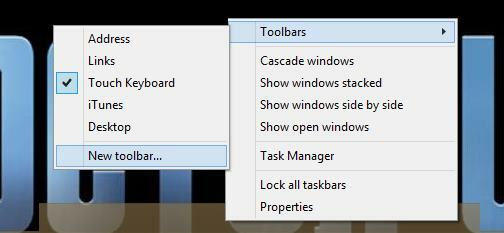
Aloita siirtämällä hiiren osoitin työkaluriville ja napsauttamalla hiiren oikealla painikkeella, valitsemalla Työkalurivit> Uusi työkalurivi….
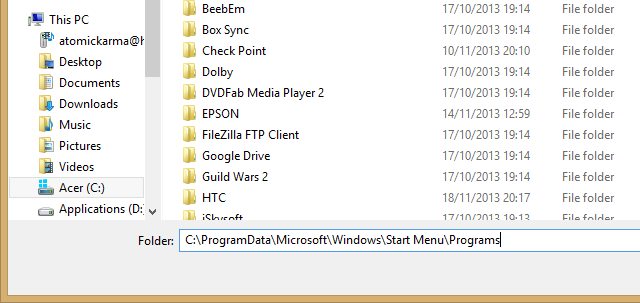
Liitä seuraavaksi sen kansion tiedostopolku, jonka sisällön haluat näyttää pseudo Käynnistä-valikossa, kuten C: \ ProgramData \ Microsoft \ Windows \ Käynnistä-valikko \ Ohjelmat (katso lisää vaihtoehtoja alla). Klikkaus Valitse kansio kun tämä on tehty.
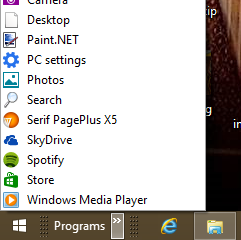
Huomaat, että työkalurivi on sijoitettu Windowsin työpöydän oikealle puolelle. Säädä sen sijainti vetämällä paikkamerkkejä vasempaan nurkkaan niin pitkälle kuin pystyt. Huomaa, että asiat saattavat olla täällä hiukan sotkuisia - muista, että työkalurivillä on kaksi paikkamerkkiä, jotka joudut vetämään vuorostaan - mutta järjestämisen ei pitäisi kestää liian kauan.
Kun olet valmis, etsi kaksi cherronia “>>”, Uuden työkalupalkkivalikon napsautettava alue. Tuloksena oleva työkalurivi muistuttaa vanhaa ohjelmaluetteloa, joka löytyy ”klassisesta” Windowsin Käynnistä-valikosta!
Löydä lisää piilotettuja työpöytävalikoita
Älä ole rajoitettu Ohjelma-luetteloon. Voit lisätä lisää valikkoja työpöydän työkaluriville samalla tavalla käyttämällä muita tiedostopolkuja, kuten:
C: \ ProgramData \ Microsoft \ Windows \ Käynnistä-valikko \ - tämä lisää kaikki kansiot ja muut kohteet Käynnistä-valikon kansion juureen.
Muista, että napsauttamalla hiiren kakkospainikkeella työpöytänäkymän vasemmassa alakulmassa Windows 8: ssa (tai Käynnistä-painiketta Windows 8.1: ssä) avaat virtavalikko erittäin hyödyllisiä pikavalintoja 8 tapaa parantaa Windows 8 -sovellusta Win + X -valikkoeditorillaWindows 8 sisältää melkein piilotetun ominaisuuden, josta sinun on tiedettävä! Paina Windows Key + X tai napsauta hiiren kakkospainikkeella näytön vasemmassa alakulmassa avataksesi valikon, jota voit nyt muokata. Lue lisää , kuten Event Viewer, Task Manager ja Control Panel (muutamia mainitakseni).
Windows 8: n Käynnistä-näyttö ei ole ihanteellinen kaikille. Jos haluat käyttää työpöytää, näiden piilotettujen valikoiden pitäisi auttaa sinua ylläpitämään tuottavuuden tasoa ilman, että moderni käyttöliittymä häiritse sitä.
Christian Cawley on varatoimittaja turvallisuuteen, Linuxiin, itsehoitoon, ohjelmointiin ja teknisiin selityksiin. Hän tuottaa myös The Really Useful Podcastin ja hänellä on laaja kokemus työpöydän ja ohjelmistojen tuesta. Linux Format -lehden avustaja Christian on Vadelma Pi-tinkerer, Lego-rakastaja ja retro-fani.

